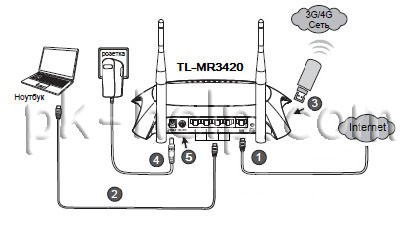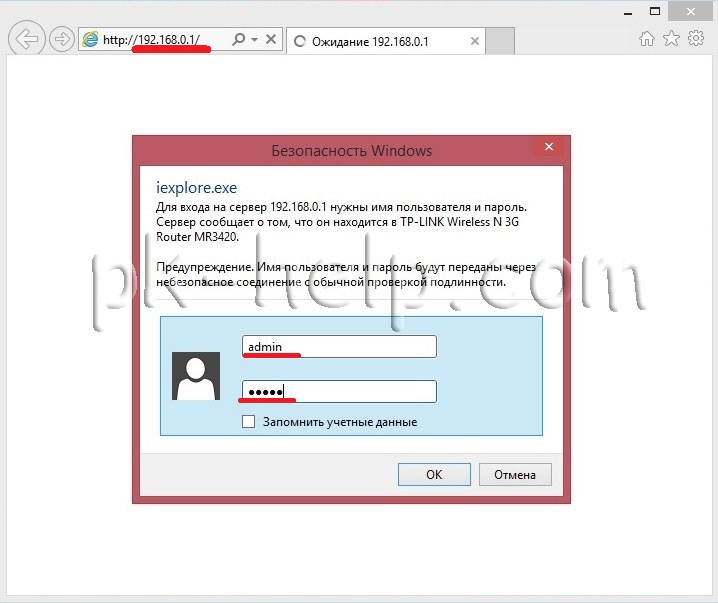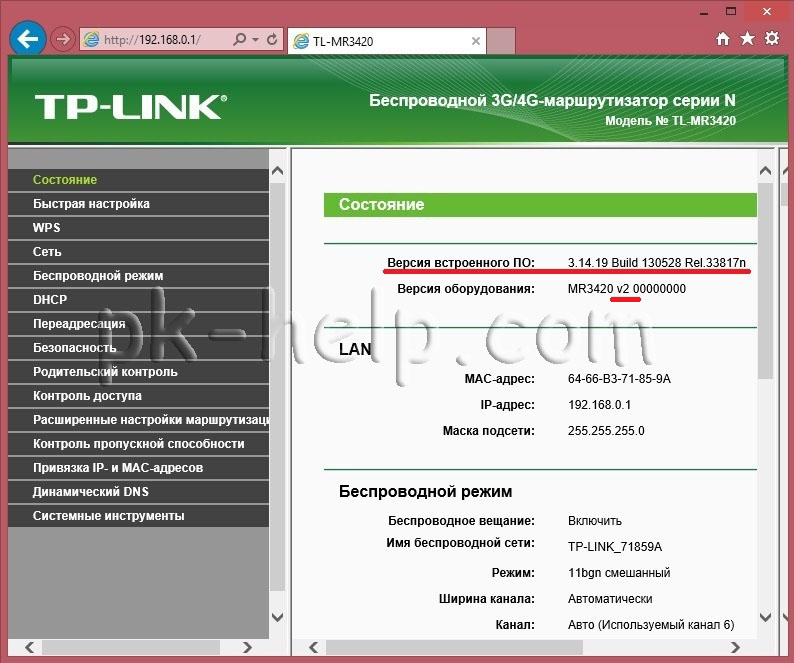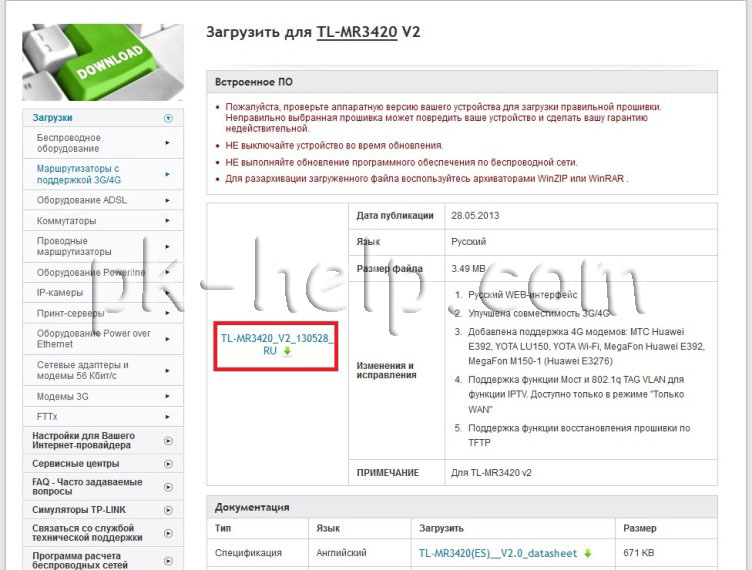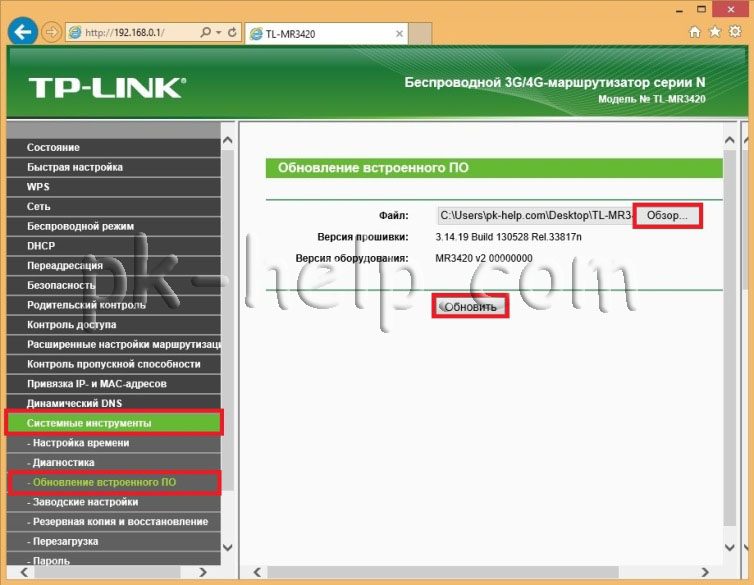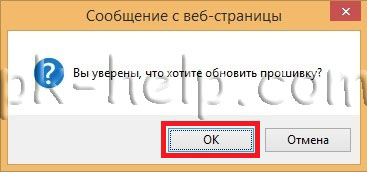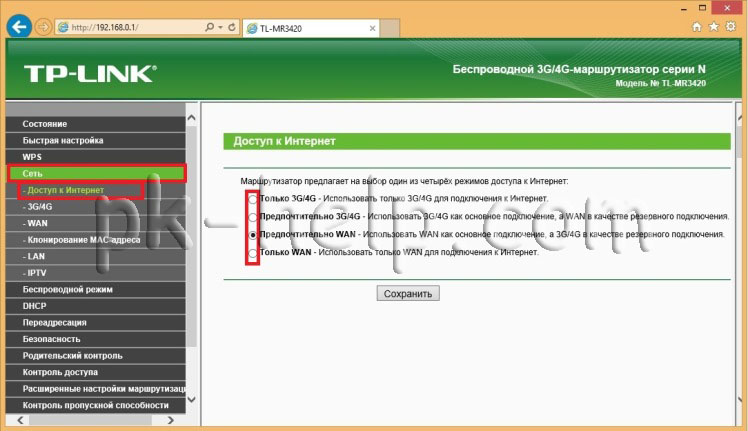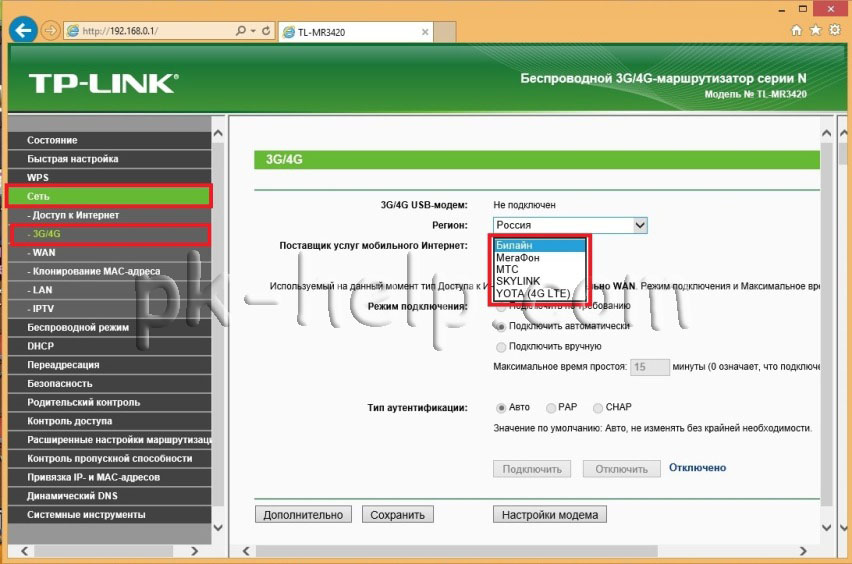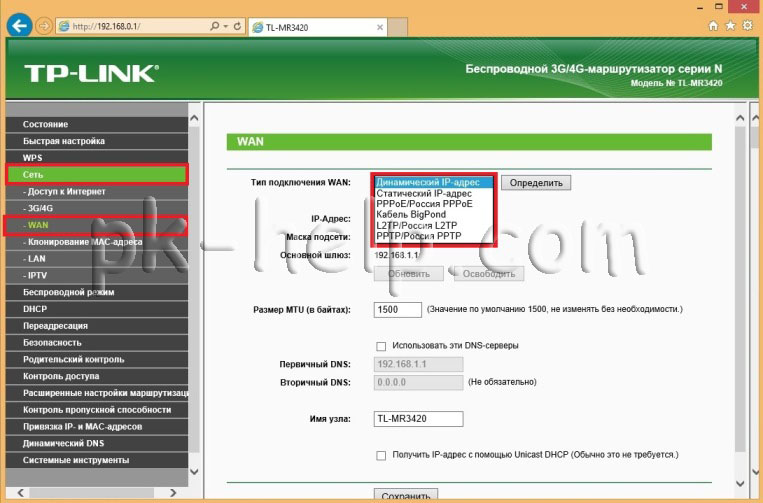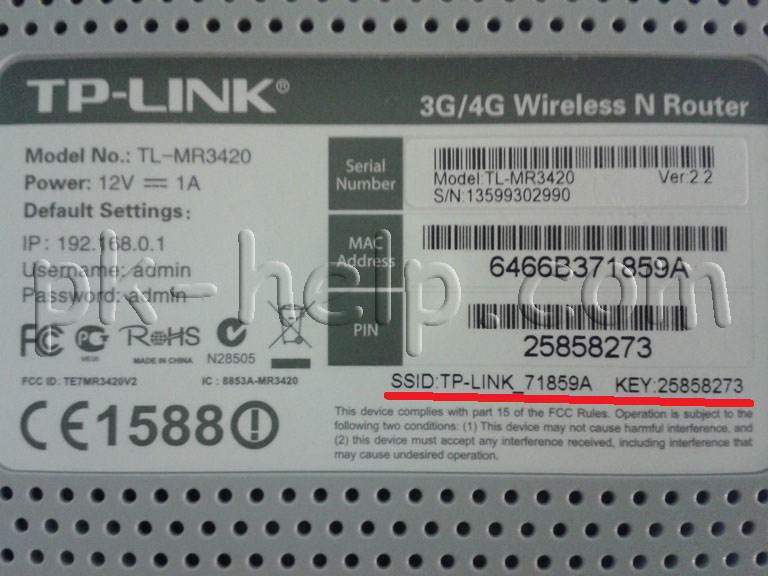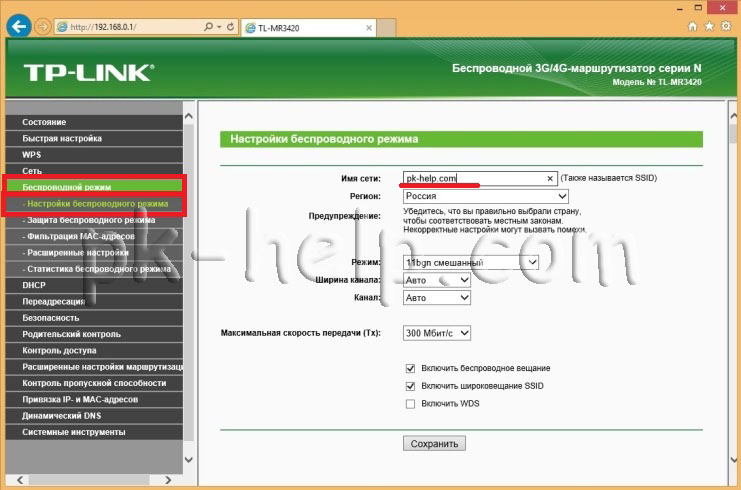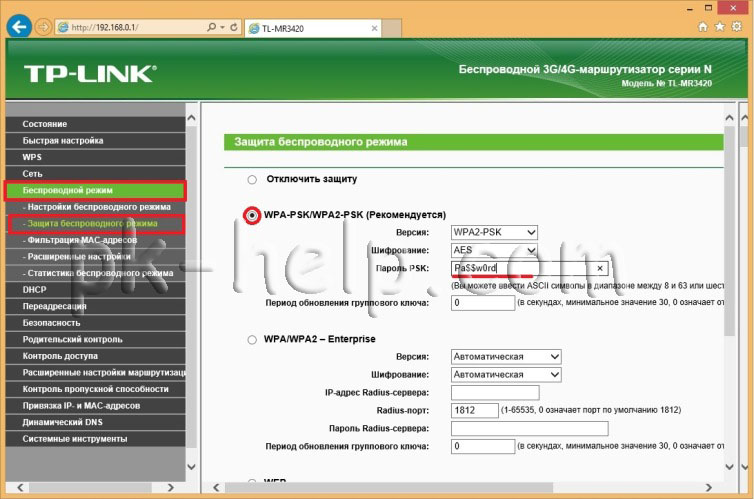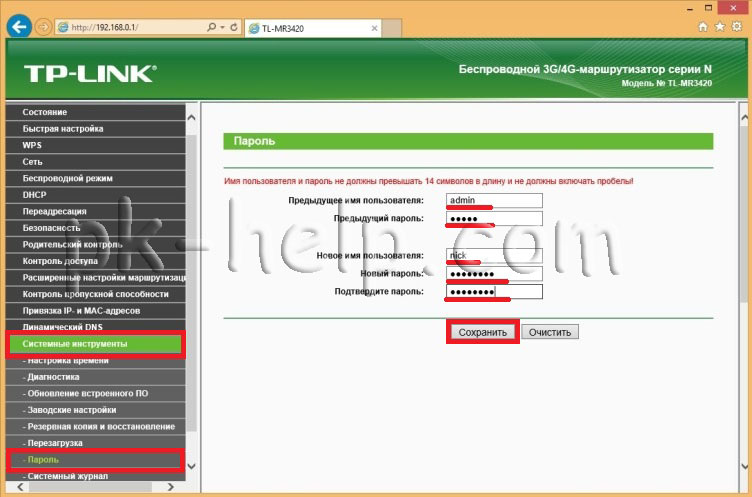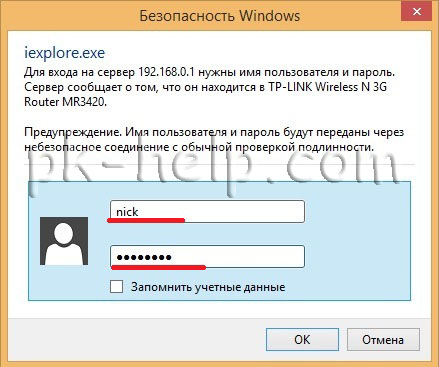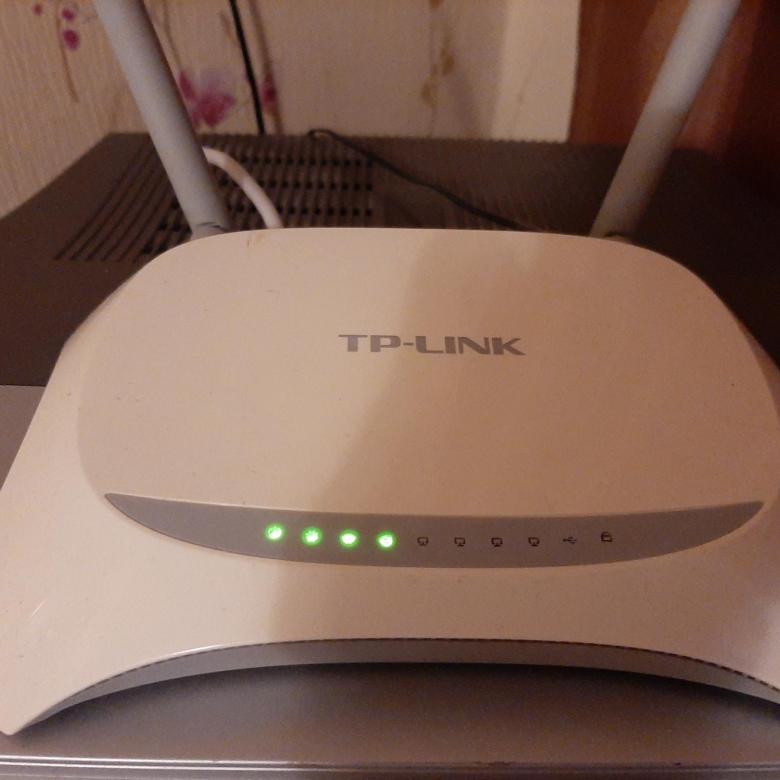Как обновить прошивку
Обновление программного обеспечения (прошивки) способно решить проблемы предыдущих версий прошивки и улучшить работу устройства. Во избежание возникновения проблем при обновлении ознакомьтесь со следующей информацией.
Проверьте соответствие аппаратной версии и версии прошивки — установка неверной версии может привести к неисправности устройства и аннулировать гарантию (обычно версия 1.x = версия 1). Как узнать аппаратную версию устройства?
Не рекомендуется устанавливать прошивку, предназначенную для другого региона. Нажмите здесь для выбора региона и загрузите последнюю версию прошивки.
Отключение питания во время обновления прошивки может привести к неисправности устройства.
Обновляйте прошивку роутера по Wi-Fi только тогда, когда это является единственно возможным способом.
Перед обновлением рекомендуется закрыть на компьютере все программы, для работы которых требуется интернет-подключение, или просто отсоединить сетевой кабель от устройства.
Перед выполнением обновления файл с прошивкой необходимо извлечь из архива с помощью архиватора (например, WinRAR или WinZIP).
Рекомендации по обновлению прошивки: Wi-Fi роутер, Wi-Fi роутер с модемом ADSL2+, усилитель Wi-Fi сигнала.
Больше
Меньше
|
TL-MR3420(EU)_V5_211220 |
Загрузить | |
|---|---|---|
| Дата публикации: 2022-01-11 | Язык: Английский | Размер файла: 8.07 MB |
|
Устранена уязвимость NetUSB. |
|
TL-MR3420(EU)_V5_210319 |
Загрузить | |
|---|---|---|
| Дата публикации: 2021-05-26 | Язык: Английский | Размер файла: 8.02 MB |
|
Изменения и исправленные ошибки: Примечания: |
|
TL-MR3420(EU)_V5_180712 |
Загрузить | |
|---|---|---|
| Дата публикации: 2018-08-17 | Язык: Английский | Размер файла: 8.09 MB |
|
Modifications and Bug Fixes Notes: |
Использование стороннего ПО на устройствах TP-Link
Официальное программное обеспечение устройств TP-Link может быть заменено на стороннее, например, на DD-WRT. Компания TP-Link не обязана предоставлять сервисную или техническую поддержку для устройств со сторонним ПО и не гарантирует стабильность его работы. Ущерб, нанесённый устройству в результате использования стороннего ПО, приведёт к аннулированию гарантии.
Открытый исходный код для программистов (GPL)
Следующая информация предназначена для программистов и не представляет особой значимости для большинства конечных пользователей продукции TP-Link.
Продукция TP-Link содержит код, разработанный третьими лицами, включая код, разработанный в соответствии с универсальной общественной лицензией GNU (GPL) версий 1–3 или в соответствии со универсальной общественной лицензией ограниченного применения GNU (LGPL). Вы можете использовать соответствующее программное обеспечение на условиях лицензии GPL.
Ознакомиться, распечатать и загрузить соответствующие условия лицензии GPL можно здесь. В центре исходных кодов GPL можно скачать исходный код GPL соответствующего ПО, используемого в продукции TP-Link, а также прочую информацию, включая список ПО TP-Link, содержащего исходный код GPL.
Приложение
- TP-Link Tether
-
Приложение Tether компании TP‑Link обеспечивает удобное управление сетью через любое устройство, работающее на операционной системе Android или iOS. Ознакомьтесь с дополнительной информацией о приложении Tether и списком совместимых устройств.
Примечание: для работы приложения Tether необходимо обновить прошивку устройства TP-Link до последней версии.
Firmware
A firmware update can resolve issues that the previous firmware version may have and improve its current performance.
To Upgrade
IMPORTANT: To prevent upgrade failures, please read the following before proceeding with the upgrade process
- Please upgrade firmware from the local TP-Link official website of the purchase location for your TP-Link device, otherwise it will be against the warranty. Please click here to change site if necessary.
- Please verify the hardware version of your device for the firmware version. Wrong firmware upgrade may damage your device and void the warranty. (Normally Vx.0=Vx.6/Vx.8 (eg:V1.0=V1.6/V1.8); Vx.x0=Vx.x6/Vx.x8 (eg:V1.20=V1.26/V1.28)
How to find the hardware version on a TP-Link device - Do NOT turn off the power during the upgrade process, as it may cause permanent damage to the product.
- To avoid wireless disconnect issue during firmware upgrade process, it’s recommended to upload firmware with wired connection unless there is no LAN/Ethernet port on your TP-Link device.
- It’s recommended that users stop all Internet applications on the computer, or simply disconnect Internet line from the device before the upgrade.
- Use decompression software such as WinZIP or WinRAR to extract the file you download before the upgrade.
More
Fold
|
TL-MR3420_V3_150928 |
Download | |
|---|---|---|
| Published Date: 2015-09-28 | Language: English | File Size: 3.78 MB |
|
Modifications and Bug Fixes: First firmware release of TL-MR3420_V3. Notes: For TL-MR3420_V3. |
To Use Third Party Firmware In TP-Link Products
Some official firmware of TP-Link products can be replaced by the third party firmware such as DD-WRT. TP-Link is not obligated to provide any maintenance or support for it, and does not guarantee the performance and stability of third party firmware. Damage to the product as a result of using third party firmware will void the product’s warranty.
Open Source Code For Programmers (GPL)
Please note: The products of TP-Link partly contain software code developed by third parties, including software code subject to the GNU General Public Licence (“GPL“), Version 1/Version 2/Version 3 or GNU Lesser General Public License («LGPL»). You may use the respective software condition to following the GPL licence terms.
You can review, print and download the respective GPL licence terms here. You receive the GPL source codes of the respective software used in TP-Link products for direct download and further information, including a list of TP-Link software that contain GPL software code under GPL Code Center.
The respective programs are distributed WITHOUT ANY WARRANTY; without even the implied warranty of MERCHANTABILITY or FITNESS FOR A PARTICULAR PURPOSE. See the respective GNU General Public License for more details.
Беспроводной маршрутизатор Tp-Link-MR3420 позволит вам объединить ваши устройства в одну сеть с выходом в Интернет. Помимо использования стандартного WAN подключения (подключение с помощью кабеля Ethernet провайдера) есть возможность подключить 3G/ 4G модем для использования его как основного или резервного канала выхода в Интернет. Очень похож на своего младшего брата TP-Link MR 3220, единственно отличие- более высокая скорость Wi-Fi — 300 Мбит/с (у TP-MR3220- 150 Мбит/с), как следствие наличие еще одной внешней антенны (у TP-Link MR3420 их две).
Для начала рассмотрим общий вид подключения:
1 Подключите Ethernet кабель провайдера (если будете использовать WAN подключение)
2 Подключите компьютер/ ноутбук к порту любому порту LAN (их 4) с помощью Ethernet кабеля (он идет в комплекте).
3 Подключите 3G/ 4G модем (если будете использовать 3G/ 4G подключение).
4 Подключите адаптер питания в разъём маршрутизатора TL-MR3420.
5 Нажмите кнопку ON/OFF для включения маршрутизатора TP-Link MR3220.
Далее разберем о чем нас информирует передняя панель с индикаторами:
Индикатор — Питания
Не горит
TP-Link MR3420 выключен.
Горит
Питание включено.
Индикатор — Система
Горит
Маршрутизатор загружается.
Мигает
Маршрутизатор в рабочем режиме.
Не горит
Наличие системной ошибки
Индикатор- Беспроводная сеть Wi- Fi
Не горит
Сеть Wi- Fi выключена.
Горит
Сеть Wi- Fi включена.
Порты WAN, LAN 1-4 Подключение к сетевым разъемам
Не горит
Не подключен кабель к соответствующему разъему интернет-центра, или сетевое соединение не установлено.
Горит или мигает
Сетевое соединение установлено, идет передача информации.
Индикатор- Порт USB
Горит
3G/4G USB-модем подключён, но передача данных не производится.
Мигает
Через 3G/4G модем передается информация.
Не горит
3G/4G USB-модем не подключён.
Индикатор- WPS
Медленно мигает
Беспроводное устройство подключается к сети. Этот процесс займет около 2-х минут.
Горит
Беспроводное устройство было успешно добавлено к сети.
Быстро мигает
Устройство не было подключено к сети.
Не горит
Функция WPS отключена.
Для того, что бы настроить TL-MR3420, необходимо на компьютере/ ноутбуке изменить сетевые настройки на автоматическое получением сетевых настроек. После этого на компьютере/ ноутбуке откройте любой браузер (IE, Chrome, Firefox, Опера) и в адресной строке введите IP адрес маршрутизатора 192.168.0.1. Далее необходимо ввести логин и пароль, по умолчанию логин- admin, пароль- admin.
Обновление прошивки TP-Link MR3420.
Для более стабильной и безопасной работы маршрутизатора TP-Link MR3420, первым делом необходимо обновить прошивку. Для этого в окне Состояния смотрим версию оборудования и версию установленной прошивки.
После этого на компьютере/ ноутбуке имеющем доступ в Интернет заходим на сайт TP-Link выбираем версию оборудования (в данном примере V2) и скачиваем для нее последнюю прошивку.
Внимание!!! Скачивать прошивку необходимо именно для вашей аппаратной версии. Неправильно выбранная прошивка может повредить ваше устройство.
Разархивируйте скаченный архив. В итоге у вас должна быть папка с файлом расширением .bin.
Затем на веб интерфейсе роутера зайдите «Системные инструменты»- «Обновление встроенного ПО». Далее нажмите кнопку «Обзор», выберите папку с скаченным архивом прошивки и нажмите «Обновить«.
Внимание!!! Во время обновления прошивки не следует выключать роутер или компьютер/ ноутбук, поскольку это может вывести сетевое устройство из строя.
В подтверждающем окне нажмите «Ок».
Во время обновления прошивки TP-Link TL-MR3420, ротутер перезагрузится. После загрузки в окне остояния вы увидите новую версию прошивки.
Настройка Интернета на маршрутизаторе TP-Link TL-MR3420.
После обновления прошивки можно приступить к настройке Интернета. Для этого на веб интерфейсе в меню выберите «Сеть»- «Доступ в Интернет». Далее необходимо определиться каким из 4 режимов вы будете пользоваться. Выбираете какой режим вам подходит и нажимаете «Сохранить».
Если выбранный вами режим подразумевает наличие 3G/ 4G модема, необходимо зайти в меню «Сеть»- «3G/ 4G». Выбрать Регион и Поставщика услуг мобильного Интернета. Не забудьте нажать кнопку «Сохранить«.
Затем, если вы используете подключение по Ethernet, зайдите в меню «Сеть»- «WAN» в строке «Тип подключения WAN» выберите тип подключения, его можно уточнить у провайдера, далее, если это необходимо, введите логин и пароль данные провайдером. В конце настроек нажмите «Сохранить».
Настройка Wi-Fi сети на маршрутизаторе TP-Link MR3420.
Следующим шагом можно приступить к настройке Wi-Fi на маршрутизаторе TL-MR3420. Стоить заметить, что по умолчанию Wi-Fi сеть настроена и логин и пароль от нее вы можете обнаружить на наклейке на роутере.
Если вы хотите изменить имя сети (SSID) или пароль, необходимо зайти на веб интерфейс, выбрать «Беспроводной режим»- «Настройка беспроводного режима». В поле Имя сети введите новое имя, в данном примере pk-help.com. Если хотите получить более стабильную сеть Wi-Fi, рекомендую определить свободный канал и указать его в строке «Канал», более подробно как это сделать в статье Как выбрать/ изменить беспроводной канал на маршрутизаторе/ роутере. Сохраните изменения.
Что бы изменить пароль от Wi-Fi сети зайдите в «Беспроводной режим»- «Защита беспроводного режима». Для наиболее безопасного использования Wi-Fi сети тип аутентификации рекомендую выбрать WPA-PSK/ WPA2-PSK. Далее в строке Пароль PSK, введите пароль для подключения к Wi-Fi сети. Рекомендую использовать сложный пароль- не менее 8 символов с буквами, цифрами и спец. знаками (!#$). Сохраните настройки.
Изменение пароля для входа не веб интерфейс TP-Link MR3420.
Для более безопасной работы роутера настоятельно рекомендую изменить логин и пароль для входа в веб-интерфейс. Для этого в веб интерфейсе TP-Link MR3420, зайдите в «Системные инструменты»- «Пароль». Введите предыдущие логин и пароль (логин- admin, пароль- admin) и новые.
После этого система предложит зайти на веб интерфейс уже под новыми учетными данными.
После конфигурирования роутера, можно приступить к настройке локальной сети на Windows XP или Windows 7, сделать сетевую папку или настроить сетевой принтер.
Я очень надеюсь, моя статья помогла Вам! Просьба поделиться ссылкой с друзьями:
На чтение 9 мин Просмотров 10.1к.
Юрий Санаев
Системный администратор. Менеджер по продажам компьютеров и wi-fi оборудования. Опыт работы – 10 лет. Знает о «железе» и софте все и даже больше.
TP-Link TL-MR3420 – недорогой маршрутизатор от известного производителя с широким функционалом и высокой скоростью передачи данных до 300 Мбит/с, достаточной для просмотра фильмов онлайн или загрузки больших файлов. Среди его особенностей – две антенны для быстрой передачи сигнала и обеспечения большой площади покрытия и разъем USB для подключения флешек, жестких дисков или 3G/4G модемов. О характеристиках и возможностях прибора, подключении и настройке расскажем в этом обзоре.
Содержание
- Характеристики
- Обзор индикаторов и разъемов
- Подключение роутера
- Вход в веб-интерфейс
- Быстрая настройка
- Ручная настройка
- IPTV
- Изменение заводского пароля
- Прошивка
- Отзывы
Характеристики
Технические характеристики у TP-Link TL-MR3420 — одни из лучших в бюджетном ценовом сегменте.
| Разъемы | 1 USB, 1 WAN, 4 LAN |
| Кнопки | Reset/WPS, Wi-Fi, Power |
| Антенны | 2, несъемные, коэффициент усиления 5 дБи |
| Беспроводные сети | IEEE 802.11 b/g/n |
| Диапазон частот | 2400-2483,5 МГц |
| Скорость соединения | До 300 Мбит/с |
Маршрутизатор ТП-Линк ТЛ-МР3420 выпущен в двух аппаратных версиях. Вторая получила обновленный дизайн и поддержку 4G. Информация в статье относится именно к этой модели.
Удобство и простота настройки
9
Модель той же марки с близкими техническими характеристиками — TP-LINK TL-MR3220.
Обзор индикаторов и разъемов
Роутер TP-Link выглядит стильно благодаря плавным линиям корпуса. Верхняя часть выполнена из белого глянцевого пластика, нижняя – из матового серого. На верхней панели находится ряд индикаторов, светящихся зеленым цветом:
- Power: горит – прибор включен, не горит – выключен;
- System: светится – запуск маршрутизатора, мигает – нормальная работа, не светится – сбой устройства;
- WLAN: горит – Wi-Fi включен, не горит – Wi-Fi выключен;
- WAN: светится – к маршрутизатору подключен кабель, мигает – идет передача данных, не светится – кабель отключен;
- LAN 1-4: горит – к соответствующему порту подключен клиент, мигает – идет передача данных, не горит – нет подключенных устройств;
- USB: светится – подключен 3G/4G модем, мигает – идет передача данных, не светится – нет подключенных устройств;
- WPS: мигает – беспроводное устройство подключается к сети, продолжительность до 2 минут, постоянно горит – клиент добавлен в сеть, не горит – WPS отключена, быстро мигает – сбой при добавлении устройства в сеть.
На боковой панели роутера размещен разъем USB. Это удачное решение – подключить модем или флешку сбоку удобнее, чем к порту на тыльной стороне. Рядом с USB входом находится кнопка включения/выключения Wi-Fi.
На задней панели расположены разъем для подключения сетевого адаптера, кнопка питания, 4 пронумерованных разъема LAN желтого цвета, порт WAN синего цвета, кнопка RESET/WPS.
В комплекте с устройством производитель поставляет адаптер питания, руководство пользователя, диск с программным обеспечением, коммутационный кабель.
Подключение роутера
Перед подключением роутер должен быть правильно размещен в помещении. Если используется кабельное соединение, маршрутизатор устанавливают поблизости от системного блока компьютера. При беспроводном подключении роутер рекомендуется разместить так, чтобы он находился посредине квартиры или дома. Так будет обеспечено равномерное покрытие сигналом всего помещения. При необходимости устройство крепят на стене с помощью отверстий на нижней стороне.
После установки кабель от поставщика подсоединяют к разъему WAN маршрутизатора TP-Link TL-MR3420 V2, коммутационный кабель от разъема LAN роутера — к аналогичному порту на системном блоке ПК или ноутбука. Далее нужно подключить адаптер питания, вставить в розетку и нажать на кнопку «Power» для запуска устройства.
Вход в веб-интерфейс
Настройка роутера TP-Link TL-MR3420 выполняется через веб-интерфейс. Чтобы открыть его, нужно запустить браузер и в адресной строке ввести 192.168.0.1. Появится окно ввода логина и пароля. По умолчанию это «admin/admin».
Быстрая настройка
Практически все маршрутизаторы TP-Link, включая и TL-MR3420, имеют мастер быстрой настройки. Он позволяет легко установить интернет-соединение, меняя только основные параметры.
Инструкция:
- Открыть веб-интерфейс роутера, нажать «Быстрая настройка».
- Кликнуть «Далее».
- Выбрать тип подключения – «Только WAN».
- Указать тип соединения, при необходимости уточнить информацию у провайдера. Чаще всего используется «Динамический IP-адрес».
- При выборе «Статического IP-адреса» нужно вручную указать IP, маску подсети, шлюз, первичный и вторичный DNS, предварительно получив данные у поставщика услуг.
- Выбрать клонирование MAC-адреса.
- Если нужно настроить беспроводную сеть, выбрать «Включить», указать имя сети, установить защиту «WPA-PSK/WPA2-PSK», придумать и ввести надежный пароль.
На экране появится уведомление об успешной настройке подключения.
Ручная настройка
Ручная настройка маршрутизатора TP-Link TL-MR3420 дает возможность настроить работу устройства под свои потребности с помощью дополнительных инструментов и функций.
Инструкция:
- Открыть веб-интерфейс, в меню слева выбрать «Сеть», нажать «Доступ в Интернет».
- Установить необходимый режим или комбинацию, если используется несколько типов подключения. Роутер будет самостоятельно переключаться между ними.
- Если настраивается подключение через USB-модем: выбрать вкладку «3G/4G», определить регион, мобильного оператора, указать способ подключения. Сохранить изменения.
- Настроить основное подключение WAN: открыть вкладку «WAN», выбрать «Тип подключения», заполнить данные для статического или других типов подключения.
- Выполнить клонирование MAC-адреса.
- Открыть раздел «Беспроводная сеть», перейти во вкладку «Настройки беспроводного режима». Указать имя сети, регион. Режим и ширину канала не трогать. При необходимости установить максимальную скорость передачи.
- Перейти в раздел «Защита беспроводного режима». Включить «WPA-PSK», установить надежный пароль.
- Открыть «Фильтрацию MAC-адресов». Здесь можно запретить или разрешить определенным устройствам подключаться к сети. Включить фильтрацию, нажать «Добавить новую», ввести MAC-адрес устройства, добавить описание, выбрать тип разрешения, нажать «Сохранить».
Процесс настройки занимает всего несколько минут, после чего доступ к Интернету будет получен и надежно защищен.
IPTV
Маршрутизатор TP-Link TL-MR3420 позволяет просматривать интерактивное телевидение, но предлагает минимальный набор настроек для редактирования. Инструкция:
- Открыть веб-интерфейс, перейти в раздел «Сеть» и выбрать вкладку «IPTV».
- Напротив IGMP Proxy нажать «Включить».
- Установить режим «Мост» как наиболее часто используемый.
- Выбрать порт для подключения приставки – только «LAN 4» или «LAN 3 & LAN 4».
- Сохранить изменения.
После этих действий IPTV будет доступно на всех устройствах – телефонах, планшетах, ПК, ноутбуках, смарт-телевизорах после установки специальных приложений.
Для некоторых провайдеров нужно:
- Выбрать режим «802.1Q TAG VLAN».
- Установить «Отключить» напротив «VLAN TAG для Интернет».
- Прописать «Идентификатор VLAN для услуги IPTV», предварительно получив значение от провайдера.
- Выбрать порт, в который подключена приставка.
- Нажать «Сохранить».
Второй способ иногда встречается у Ростелекома.
Изменение заводского пароля
Чтобы защитить веб-интерфейс маршрутизатора от посторонних лиц и исключить их вмешательство в настройки, нужно изменить заводской пароль на более сложный. Инструкция:
- Открыть веб-интерфейс, перейти во вкладку «Системные инструменты», выбрать «Пароль».
- Ввести предыдущие имя пользователя и пароль – по умолчанию «admin/admin».
- Указать новые логин и пароль.
- Нажать «Сохранить».
Новые учетные данные не должны быть длиннее 14 символов и не могут включать в себя пробелы.
Прошивка
После подключения и настройки рекомендуется обновить прошивку TP-Link TL-MR3420 до актуальной. В каждой «свежей» версии программного обеспечения разработчики устраняют обнаруженные ошибки и добавляют новые функции, поэтому нужно регулярно проводить поиск новых прошивок и их установку.
Инструкция:
- Открыть веб-интерфейс, перейти в «Системные инструменты» и выбрать «Обновление встроенного ПО».
- Посмотреть и запомнить текущую версию ПО.
- Открыть сайт производителя по ссылке https://www.tp-link.com/ru/support/download/tl-mr3420/v2/. На этой странице можно скачать краткую или подробную инструкцию на русском языке к TL-MR3420.
- Нажать «Встроенное ПО».
- Пролистать страницу вниз, найти последнюю версию прошивки, сравнить с установленной. Если ПО на сайте новее, нажать на кнопку загрузки и выбрать путь для скачивания файла.
- Вернуться в веб-интерфейс, нажать «Выберите файл» и указать папку с загруженной прошивкой.
- Нажать «Обновить».
Когда обновление будет завершено, роутер автоматически перезагрузится.
Чтобы не нанести урон маршрутизатору, не обновляйте его по Wi-Fi. Беспроводное подключение менее стабильно, чем кабельное. Обрыв соединения может привести к поломке устройства.
В процессе обновления запрещено выключать маршрутизатор, чтобы не причинить ему вред.
Итак, TP-link TL-MR3420 – надежный бюджетный маршрутизатор с поддержкой 3G/4G модемов. Он предлагает скорость интернет-соединения до 300 Мбит/с и широкую площадь покрытия благодаря двум антеннам. Устройство выделяется простотой настройки – интуитивно понятный веб-интерфейс дает возможность даже начинающим пользователям самостоятельно установить подключение к Интернету. С точки зрения функциональности и надежности этот роутер является одним из лучших устройств в бюджетной ценовой категории.
Отзывы
Большинство отзывов о роутере TP-link TL-MR3420 положительные. Ниже вы можете ознакомиться с ними.
Опишу действия по шагам:
1) Скачаем новую прошивку с официального сайта http://www.tp-linkru.com/products/details/?model=TL-MR3420#/download. Прошивки есть под версии маршрутизаторов V1 и V2. Скачивать нужно прошивку под ту версию маршрутизатора которая написана на наклей под ним, иначе можно его испортить.
2) Откроем настройки маршрутизатора набрав в браузере адрес http://192.168.1.1 (может быть 192.168.0.1) и введем стандартный логин — admin, пароль — admin.
3) В открывшемся интерфейсе нажмем внизу «System Tools» -> «Firmware Upgrade«, где потом нажмем «Обзор» и выберем скачанный ранее и распакованный из архива файл прошивки, после чего нажмем «Upgrade» для запуска процесса обновления.
Дождемся завершения обновления, обычно 2-5 минут. По окончанию маршрутизатор перезагрузится.
Все. После прошивки настройки сбросились на заводские.
Ваше Имя:
Ваш комментарий:
Внимание: HTML не поддерживается! Используйте обычный текст.
Оценка: Плохо
Хорошо
Введите код, указанный на картинке: